作者:IT邦德
中国DBA联盟(ACDU)成员,目前从事DBA及程序编程
(Web\java\Python)工作,主要服务于生产制造
现拥有 Oracle 11g OCP/OCM、
Mysql、Oceanbase(OBCA)认证
分布式TBase\TDSQL数据库、
国产达梦数据库以及红帽子认证
从业8年DBA工作,在数据库领域有丰富的经验
微信;jem_db
QQ:2243967774复制
一、系统安装
CentOS 7.x系列只有64位系统,没有32位,成功引导系统后,会出现下面的界面链接:https://pan.baidu.com/s/1H40kHRB_ZjmMOtayW5Xr9A提取码:t6e0界面说明:Install CentOS 7 # 安装CentOS 7Test this media & install CentOS 7 # 测试安装文件并安装CentOS 7Troubleshooting #修复故障复制
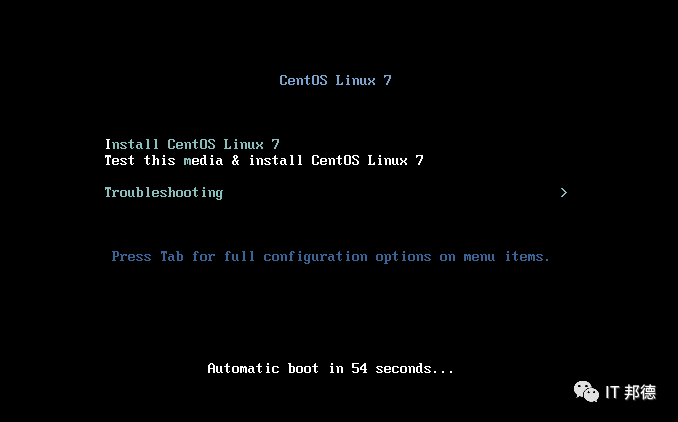
这里选择Install CentOS Linux7,安装CentOS 7,回车,进入下面的界面
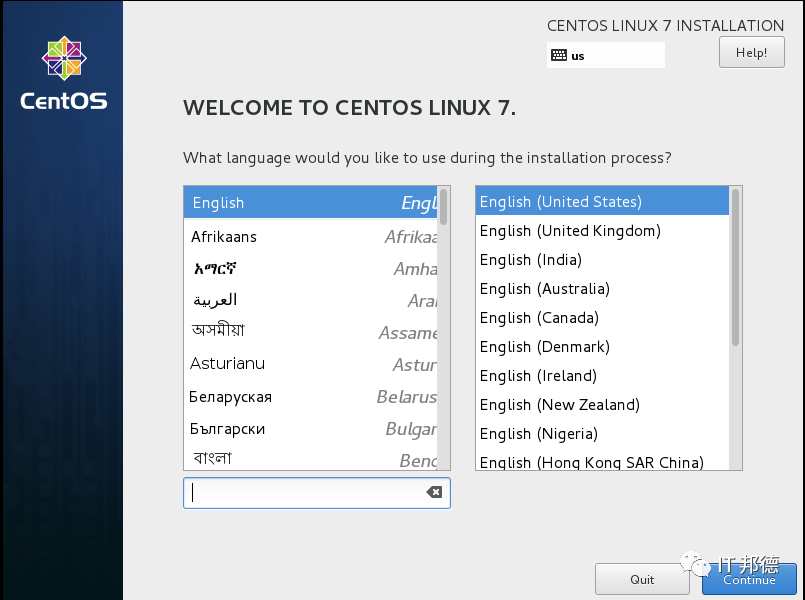
语言选择界面,正式生产服务器建议安装英文版本,Continue继续
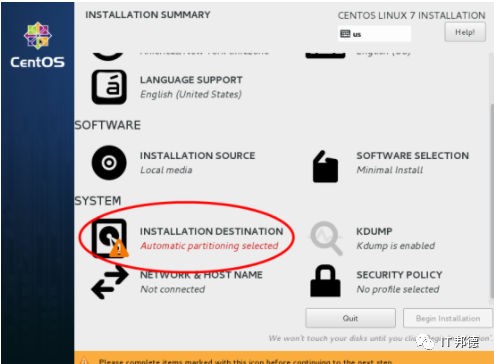
选择-系统SYSTEM-安装位置INSTALLTION DESTINATION,进入磁盘分区界面
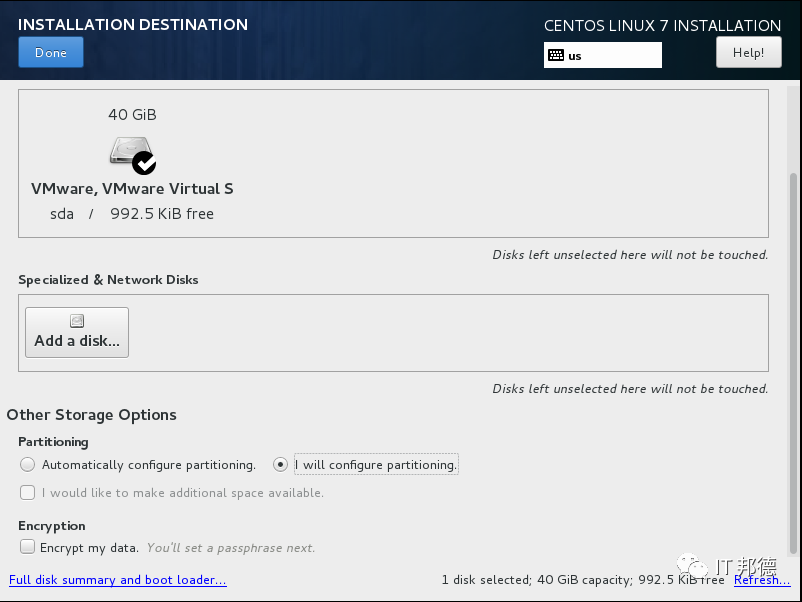
选择-其它存储选项Other Storage Options-分区Partitoning-我要配置分区I will configure partitioning,点左上角的“完成Done”,进入下面的界面复制
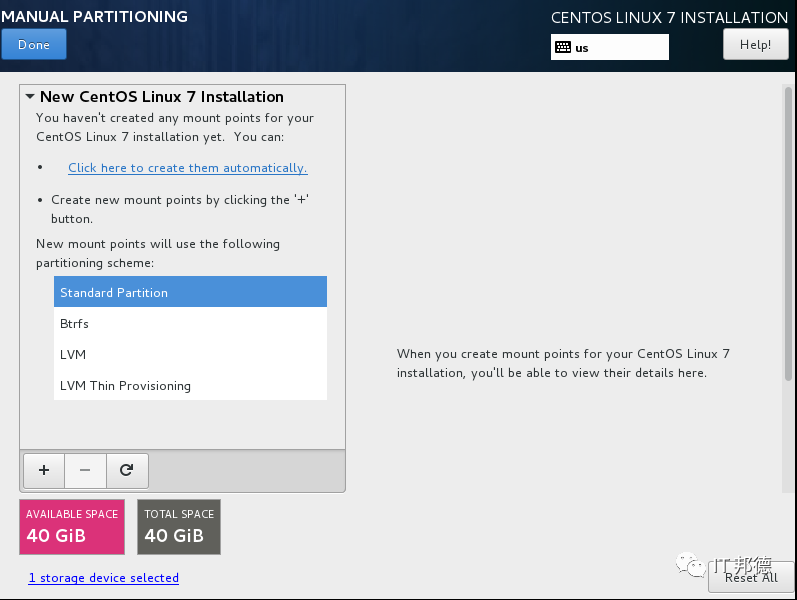
新挂载点使用以下分区方案:标准Standard Partition分区前先规划好,swap #交换分区,一般设置为内存的2倍,/ #剩余所有空间备注:生产服务器建议单独再划分一个/data分区存放数据复制
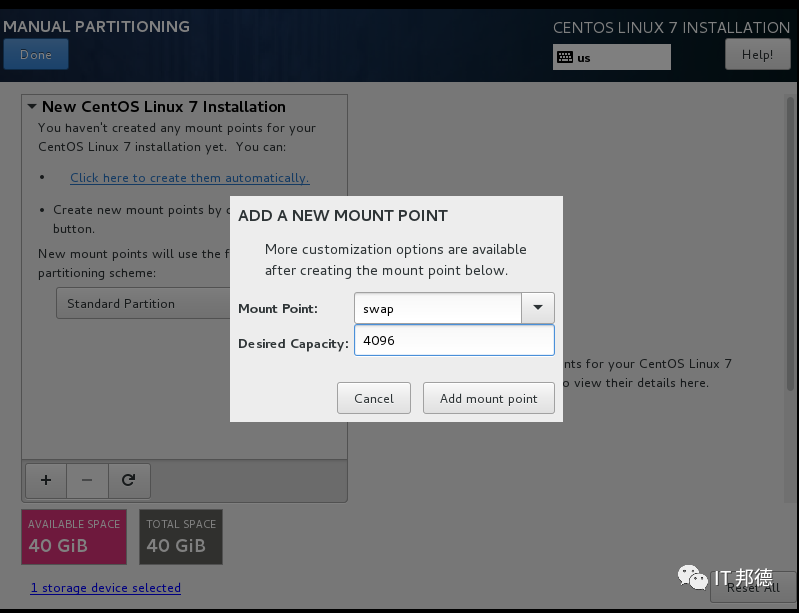
点左下角的“+”号,挂载点:swap,期望容量:4096,添加挂载点,如下图所示,继续点左下角的“+”号,挂载点:“ ”期望容量:留空 #默认为剩余所有空间,添加挂载点,如下图所示复制
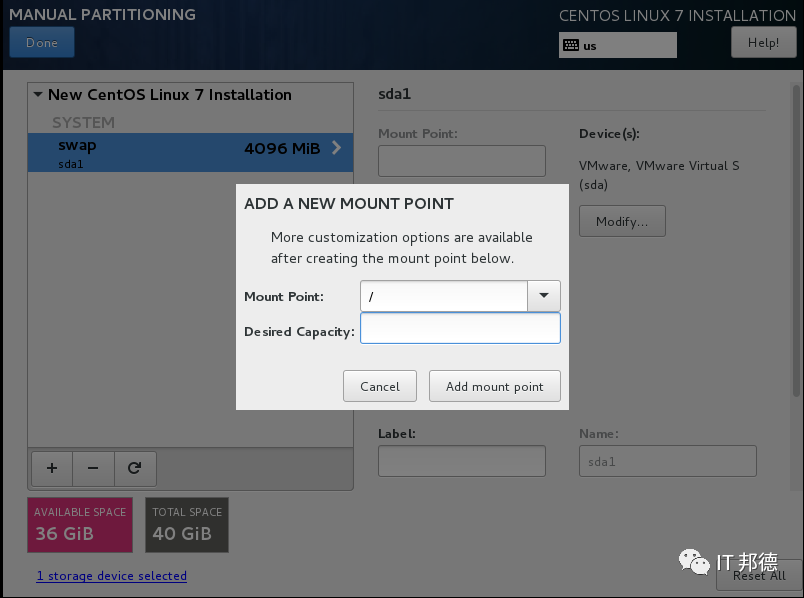
点左上角的“完成Done”,进入下面的界面
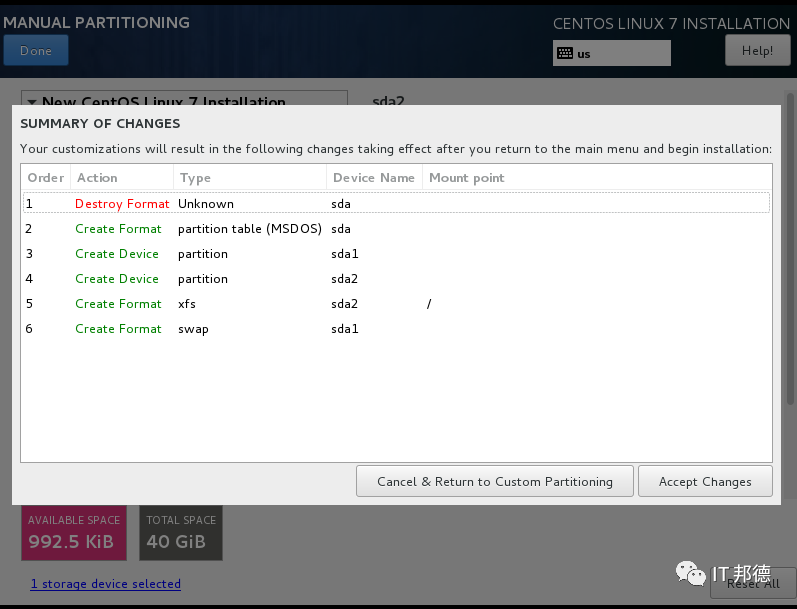
接受更改Accept Changes,进入下面的界面
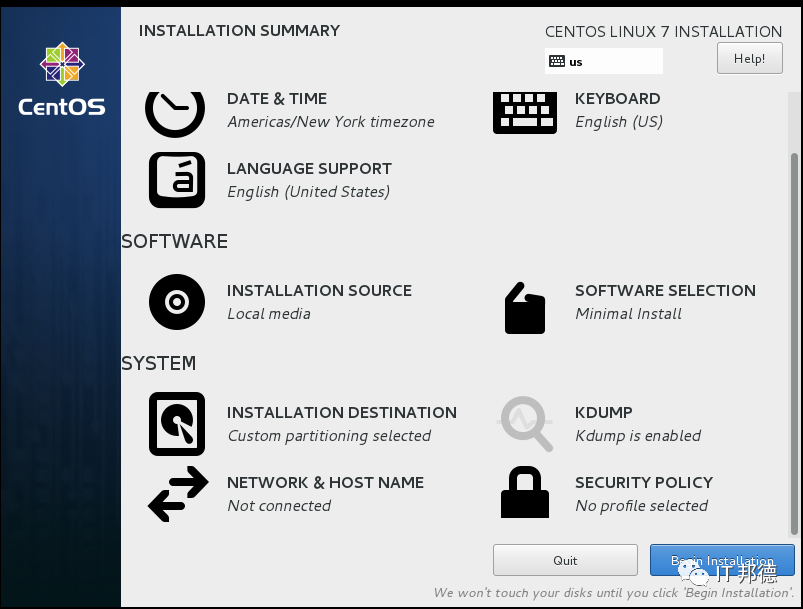
软件SOFTWARE”-“软件选择SOFTWARE SELECTION”,我们使用的是Minimal版本,默认是最小化安装。复制
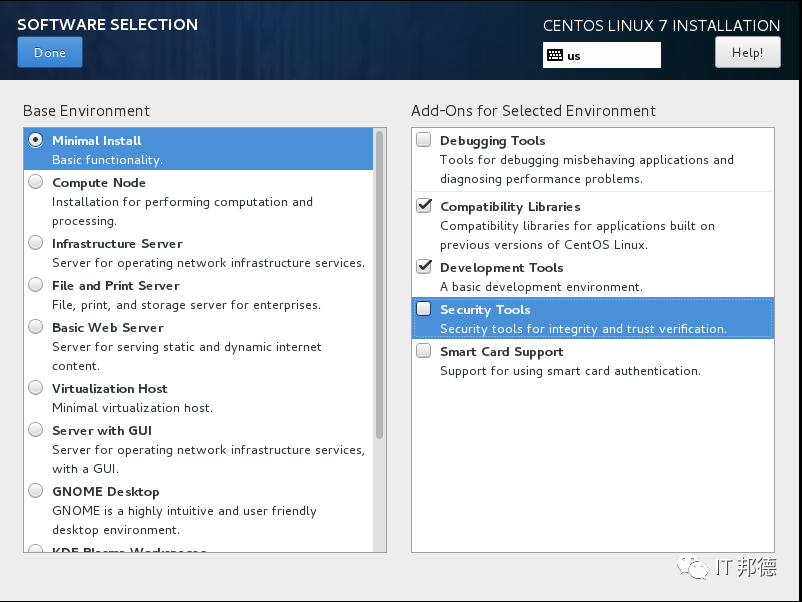
设置完成后,点Done
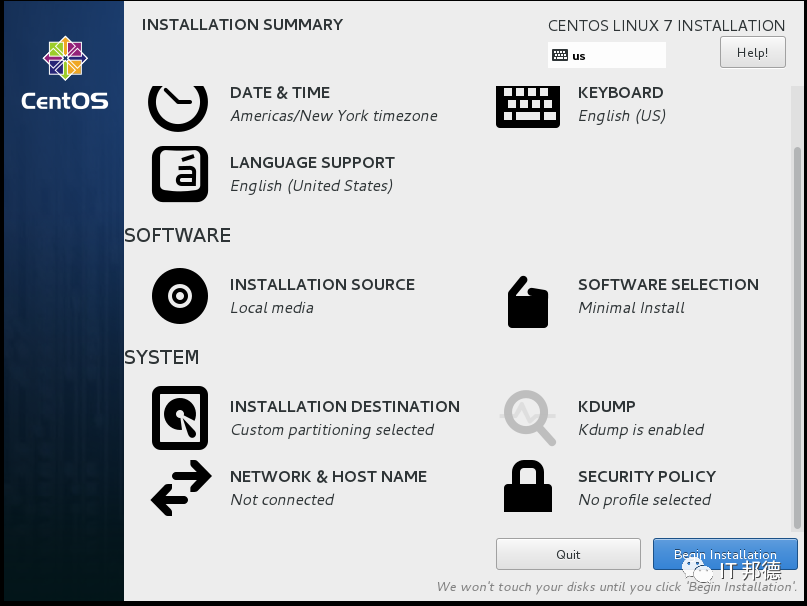
开始安装Begin Installation, 进入下面的界面
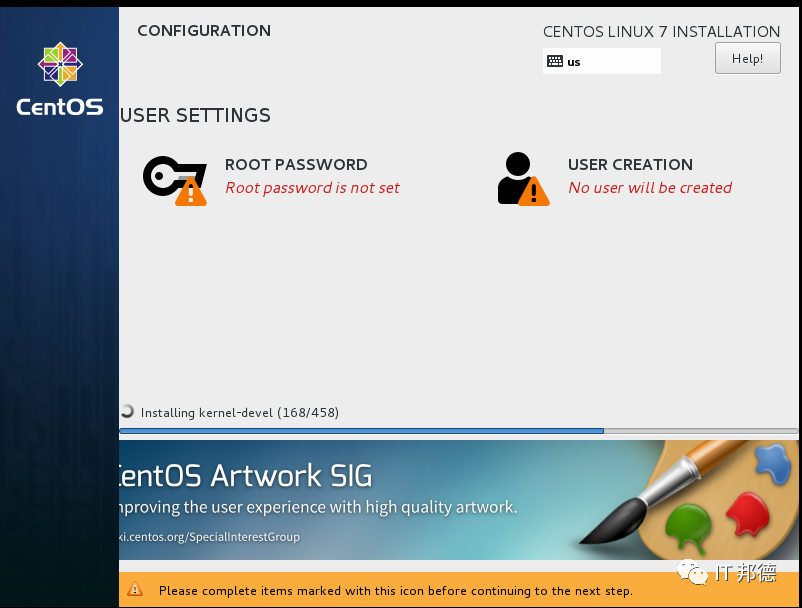
选择-用户设置USER SETTINGS-ROOT密码,进入下面的界面
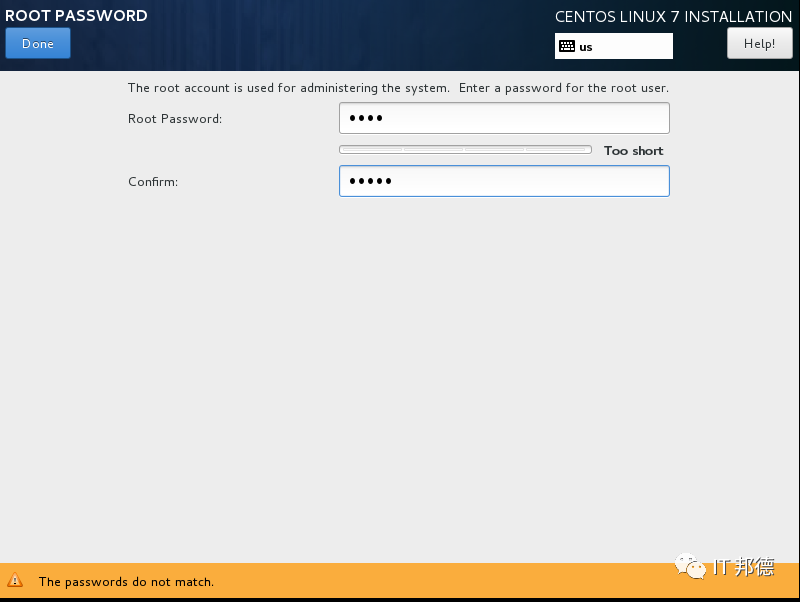
设置Root密码如果密码长度少于5位,会提示要按“完成”两次来确认,安装继续。安装完成之后,会进入下面的界面.复制
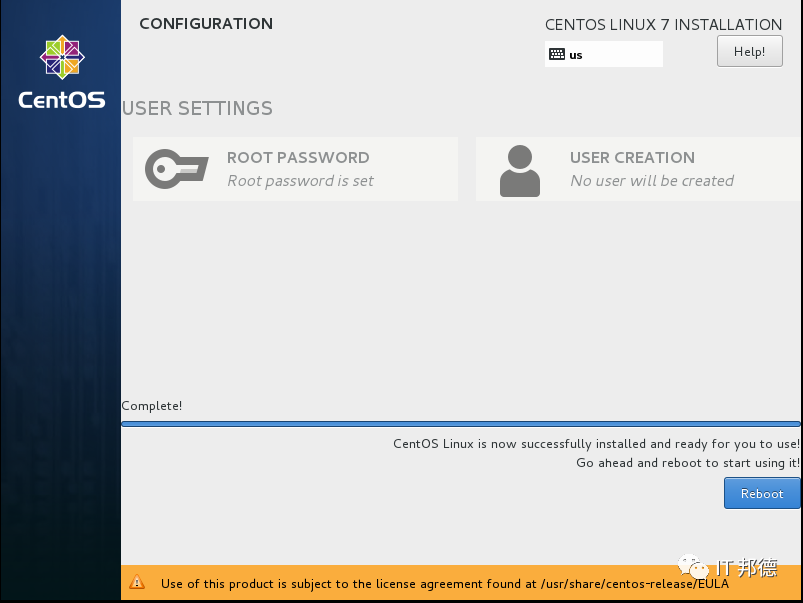
重启Reboot,进入登录界面,输入用户名【root】密码【root】,系统登录成功复制
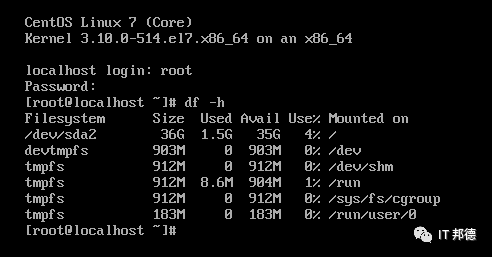
二、设置IP地址、网关
说明:CentOS 7.x默认安装好之后是没有自动开启网络连接的,所以需要我们自己配置。vi etc/sysconfig/network-scripts/ifcfg-ens33 # 编辑配置文件,修改或添加以下内容。BOOTPROTO="static" # 启用静态IP地址ONBOOT="yes" # 开启自动启用网络连接IPADDR="192.168.1.56" # 设置IP地址NETMASK="255.255.255.0" # 设置子网掩码GATEWAY="192.168.1.4" # 设置网关DNS1="114.114.114.114" # 设置主DNSDNS2="8.8.8.8" # 设置备DNSservice network restart #重启网络ping www.baidu.com #测试网络是否正常ip addr # 查看IP地址复制
三、修改主机名及host
方法1:不用修改/etc/hostname即可永久生效#hostnamectl set-hostname centos7 #方法2:修改配置文件永久生效方法#hostname centos7 # 使用命令临时生效#vi etc/hostname # 编辑配置文件永久生效centos7修改/etc/hosts192.168.1.56 centos7复制
四、关闭默认防火墙firewalld
(1).关闭firewalld防火墙systemctl stop firewalld.service # 停止firewalldsystemctl disable firewalld.service # 禁止firewalld开机启动systemctl mask firewalld.service # 注销firewalld复制
五、关闭SELINUX
SELinux是一个由美国国家安全局和SCC开发的 Linux的一个扩张强制访问控制安全模块。它可以保护Linux,但是开着SELinux有时候会发生一些莫名其妙的问题。所以在这里还是关掉算了vi etc/selinux/config#SELINUX=enforcing #注释掉#SELINUXTYPE=targeted #注释掉SELINUX=disabled #增加setenforce 0 # 使配置立即生效复制
其他
安装Tab键自动补全功能yum install -y bash-completion安装 ifconfig/netstat/route 命令yum search ifconfigyum install net-tools.x86_64 -ycat /etc/redhat-release 查看系统版本passwd jeames 修改用户密码复制
设置时区
timedatectltimedatectl set-timezone UTC[root@centos7 ~]# ln -sf usr/share/zoneinfo/Asia/Shanghai etc/localtime --更新为上海时区复制
IT邦德网络班开课信息
说明
1.OCM课程约56节课,培训费用5600元,可按需选择学习
若2人团报,费用2500元/人(最大优惠)
凡参加OCM培训的,均赠送Liunx红帽子认证教程全套
2.Mysql OCP实战课程,培训费用500元/人
3.PG实战课程,培训费用500元/人
上课方式:
周六、日腾讯会议直播上课,课程均有录屏
如果只想学习其中某个内容,另单独收费
申明:
1.报名后,费用一概不退
2.不能参加直播的学员,提供课程录屏
报名请联系微信:jem_db复制
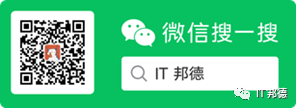

文章转载自IT 邦德,如果涉嫌侵权,请发送邮件至:contact@modb.pro进行举报,并提供相关证据,一经查实,墨天轮将立刻删除相关内容。
评论
相关阅读
数据库国产化替代深化:DBA的机遇与挑战
代晓磊
1262次阅读
2025-04-27 16:53:22
2025年4月国产数据库中标情况一览:4个千万元级项目,GaussDB与OceanBase大放异彩!
通讯员
732次阅读
2025-04-30 15:24:06
国产数据库需要扩大场景覆盖面才能在竞争中更有优势
白鳝的洞穴
603次阅读
2025-04-14 09:40:20
【活动】分享你的压箱底干货文档,三篇解锁进阶奖励!
墨天轮编辑部
511次阅读
2025-04-17 17:02:24
一页概览:Oracle GoldenGate
甲骨文云技术
479次阅读
2025-04-30 12:17:56
GoldenDB数据库v7.2焕新发布,助力全行业数据库平滑替代
GoldenDB分布式数据库
472次阅读
2025-04-30 12:17:50
优炫数据库成功入围新疆维吾尔自治区行政事业单位数据库2025年框架协议采购!
优炫软件
362次阅读
2025-04-18 10:01:22
给准备学习国产数据库的朋友几点建议
白鳝的洞穴
309次阅读
2025-05-07 10:06:14
XCOPS广州站:从开源自研之争到AI驱动的下一代数据库架构探索
韩锋频道
287次阅读
2025-04-29 10:35:54
国产数据库图谱又上新|82篇精选内容全览达梦数据库
墨天轮编辑部
275次阅读
2025-04-23 12:04:21






